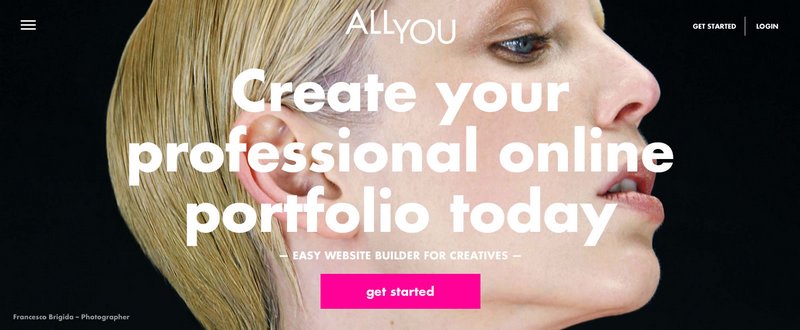萬盛學電腦網 >> 圖文處理 >> Painter教程 >> Painter基礎教程之替換顏色
Painter基礎教程之替換顏色
painter中除了魔術棒的選取,還可以利用顏色選取形成新的通道,轉為選區,重新定義這個顏色。這個技巧在photoshop中可能大家已經很熟悉了,就是color range的命令,painter同樣可以做到……
1.打開Channels(通道面板)的三角隱藏菜單,選擇New from color range(從色彩范圍獲得新通道)。

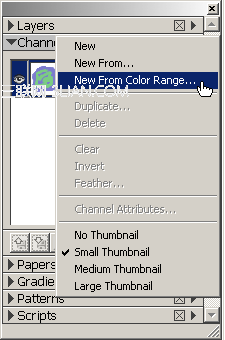
2.在彈出的顏色范圍對話框中,用吸管點選需要選擇的畫面顏色,並鉤選Inverted(反轉)選項,使綠色范圍成為選擇區域,其他為紅色的蒙板區域。蒙板上的紅色是選區以外的范圍。通過顏色選取新成了一個新的通道Alpha 1。如果是painter 8以前的版本,是在mask面板中選擇color mask的指令一樣可以通過顏色選取形成蒙板。
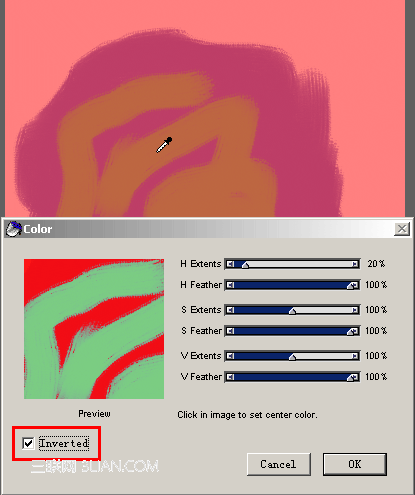
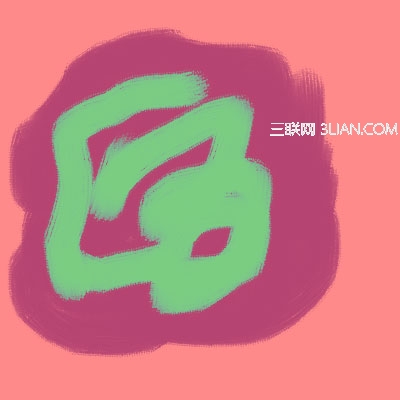
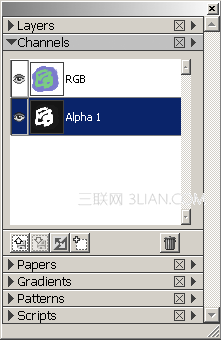
3.點選載入通道為選區的按鈕,在彈出的對話框中選擇第一項,按下OK按鈕。同時關閉Alpha 1的眼睛可見,隱藏紅色的蒙板區域。
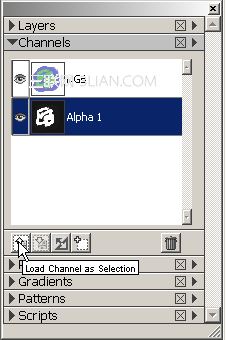
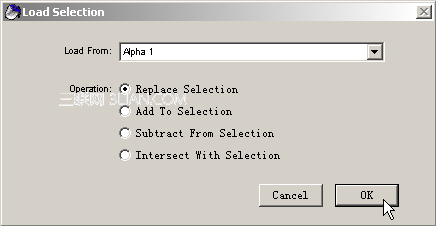
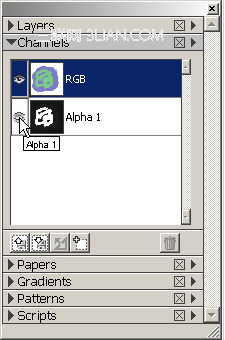

4.在顏色面板中選定新的取代顏色,按CTRL+F打開填充對話框,在Fill with的選項中選擇Current color(當前顏色),按下OK按鈕確定。最後CTRL+D取消選區完成整個替換顏色的操作。
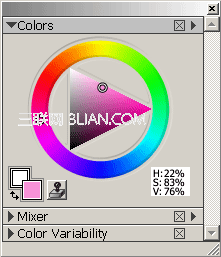
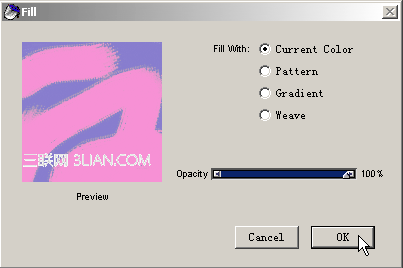

注:更多精彩教程請關注三聯設計教程 欄目,
Painter教程排行
軟件知識推薦
相關文章
- 電腦打開PS6閃屏解決方法 win10win8打開ps6閃屏怎麼辦
- win10電腦紅屏解決方法 win10電腦屏幕紅屏是怎麼辦
- win10的build14376修復bug大全 build14376修復了什麼內…
- win8.1Hiberfil.sys文件刪除 win8.1怎麼刪除Hiberfi…
- win7打開網頁死機解決方法 win7電腦開網頁死機怎麼辦
- win7任務管理器不見找回方法 win7任務管理器標題欄不見了怎麼辦
- 電腦一次性永久刪除文件方法 win8怎麼一次性刪除永久文件
- 電腦浏覽器屏蔽彈窗廣告的方法 win7怎麼屏蔽網頁右下角彈窗廣告
- win8內置英文輸入法刪除方法 win8內置英文輸入法怎麼刪除
- 聊聊INSTAGRAM 到底為什麼要改圖標
- 快速將圖片轉換成水彩/油畫風格的TOPAZ IMPRESSION
copyright © 萬盛學電腦網 all rights reserved